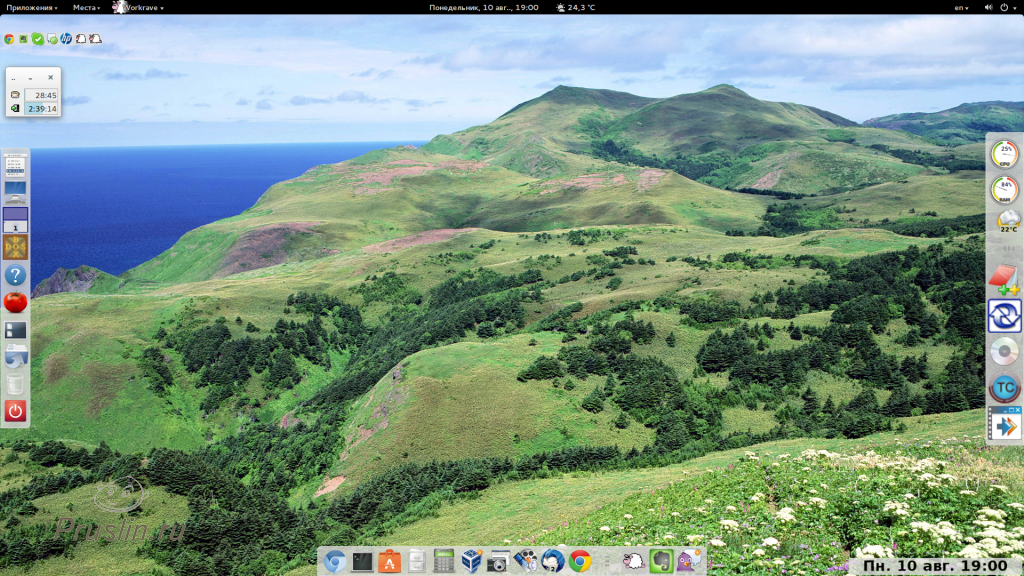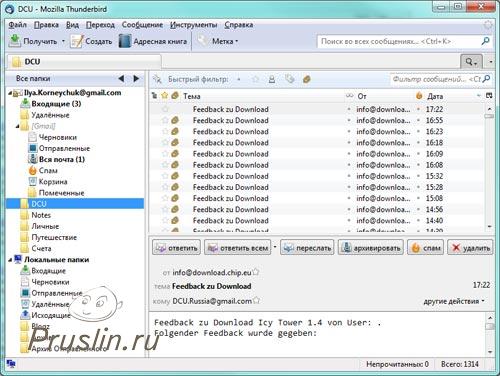|
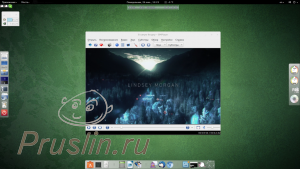 |
Вы наконец расхрабрились, и выбрали себе какой-то дистрибутив Ubuntu, и установили его. В данный момент я советую Linux Mint или Ubuntu Gnome, есть и другие интересные и красивые дистрибутивы, официальные и неофициальные, как говорится на вкус и цвет… Если вам какой-то нравится другой укажите внизу в комментариях и почему.
Итак, вы установили, перед вами появился выбор какие еще стоит установить программы.
Все программы что я ставлю, это конечно, моё субъективное мнение, и нужны ли они вам это уже решать вам. Я постараюсь всё описать доступным языком, чтобы не было проблем.
Обновление системы после установки
Для начала, неплохо бы обновить всё
Найдите в вашей версии ОС программу обновления и обновите всю систему. Эту программу можно просто найти через поиски в любом дистрибутиве Ubuntu Linux. Либо просто через терминал запустите:
sudo apt-get dist-upgrade
Установка драйверов видеокарты
В ОС Mint Linux обычно можно даже не парится с установкой драйверов, почти всегда там уже всё есть в дистрибутиве.
Возможно, вам понадобится установить какой-либо драйвер, например, видеокарты, можно попробовать запустить «Менеджер драйверов« либо можно найти этот раздел в программе настройки обновлений. Если вам там что-то предложит из проприетарных драйверов Linux, то можно поставить.
Какая у вас работает карта по умолчанию можно посмотреть в разделе «О системе«.
Если вас устраивает как работает видеокарта, то можно пропустить этот раздел .
Тем более что установка драйвера видеокарты опасное дело. Если вы ставите на чистую систему и не боитесь потом переустановить ОС, то и проблем нет, а так не советую даже пробовать. Обязательно делайте резервные копии!
Если у вас есть видео карта Intel, ставим драйвер отсюда https://01.org/linuxgraphics/downloads
Сейчас по большей части используется в ноутбуках двойная видеокарта, например, intel и nvidia. То есть в обычное время по умолчанию используется intel и если требуется запускается nvidia, например, в играх.
В windows там работает всё автоматом, в linux, к сожалению не так. Это всё сделано для того чтобы увеличить срок службы батареи и вообще, так лучше. Поэтому ставим драйвер intel и nvidia.
Для nvidia используется два метода с программой Bumblebee с технологией Optimus и Nvidia prime. Это две разные технологии и выбирайте тот что будет нормально работать, почитать про них вы можете по ссылкам. Я рекомендую Bumblebee.
Если у вас видеокарта AMD/ATI то смотрим сюда и сюда
Информации много и если что-то непонятно спрашивайте в комментариях.
Браузеры на Linux
По умолчанию везде стоит FireFox, обычно.
Сейчас можно подобрать любой другой браузер, есть и Opera (скачиваем deb) и Yandex Браузер. Я же предпочитаю Chrome.
 В «Менеджере программ« можно найти Chromium, это тот же Chrome, но маленько кастрированный, я не советую его ставить. Хотя многим он кажется быстрее, если вы всё-таки его захотите поставить, поставьте поддержку flash. Делается это так, запускаете терминал и выполняете:
В «Менеджере программ« можно найти Chromium, это тот же Chrome, но маленько кастрированный, я не советую его ставить. Хотя многим он кажется быстрее, если вы всё-таки его захотите поставить, поставьте поддержку flash. Делается это так, запускаете терминал и выполняете:
sudo apt-get install pepperflashplugin-nonfree
Программа для почты и RSS.
ICQ чаты и различные подобные сервисы в том числе ВКонтакте.
Темы, звуки, смайлы можно скачать с этого сайта http://www.pidginthemes.ru/.
Различные дополнительные плагины, с официального сайта https://developer.pidgin.im/wiki/ThirdPartyPlugins
Если вам нужна поддержка ВКонтакте, то поставьте плагин, взять его можно отсюда, ставится так:
sudo apt-add-repository ppa:purple-vk-plugin/dev sudo apt-get update sudo apt-get install purple-vk-plugin
Просмотр видео.
На мой взгляд отличная программа SMPlayer.
Я бы еще порекомендовал программу XBMC Media Center это просто мастодонт всех программ для видео.
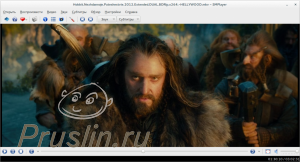 |
 |
Пишите какие вы ставите программы! Не стесняйтесь!
© Алексей Пруслин специально для сайта http://pruslin.ru
При использовании материала обязательна активная ссылка на источник.
Если вам понравился статья и блог, подписывайте в социальных сетях на новые статьи:
Или просто репостните другу, и он вам будет благодарен!